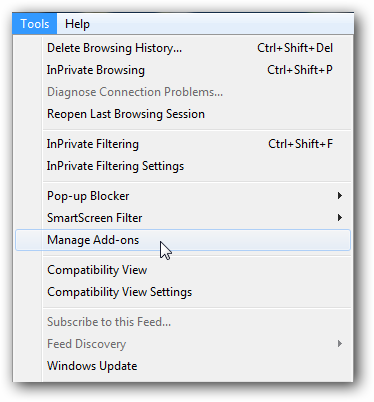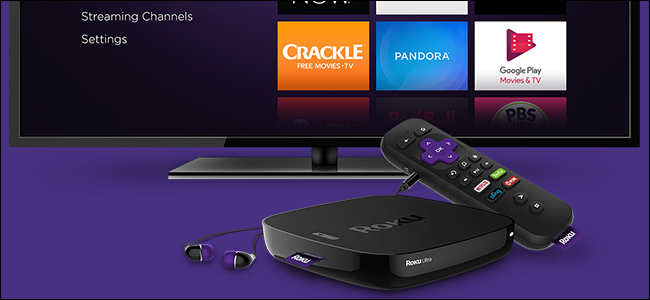Problemele de rețea pot fi greu de identificat, dar dacăaveți Chrome instalat (sau un Chromebook), puteți rula cu ușurință un diagnostic minuțios direct din browserul dvs. care vă poate ajuta să aflați ce ar putea merge greșit.
Pentru a face acest lucru, folosim o aplicație Chrome numită - obțineți asta -Diagnostic de conectivitate Chrome. Îmi place o aplicație simplă, care știe despre ce este vorba. Continuați și instalați-l din Chrome Web Store pentru a începe.
Odată instalat, îl puteți aprinde sărindîn meniul de aplicații Chrome și găsirea diagnosticărilor de conectivitate Chrome. Dacă utilizați browserul Chrome pe Windows, Linux sau macOS, puteți deschide meniul aplicației făcând clic pe „Aplicații” din bara de marcaje.

Pe Chromebook, puteți să faceți clic pe butonul de meniu din colțul din stânga jos și să găsiți aplicația, sau doar să atingeți butonul de căutare și să tastați „Diagnosticele de conectare Chrome”.
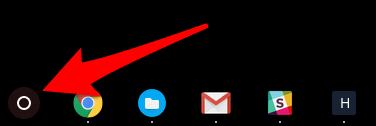
Oricum, acestea sunt două mijloace pentru același scop.

De îndată ce aplicația se lansează, își va face lucrurile. Vor trece câteva minute pentru a parcurge toate testele, dar o bară de progres vă va anunța cât de departe este.

După ce a terminat, va oferi o defalcare a tot ceea ce a găsit - dacă totul este bine, așa cum este în cazul meu de testare aici, nu veți vedea nimic altceva decât o mare de marcaje verzi. Felicitări.

Dacă nu, însă, Diagnostic de conectivitate Chromevă va anunța unde există o problemă. Indiferent dacă testul a trecut sau nu, puteți da clic pe fiecare pentru a obține mai multe informații. În cazul testelor eșuate, acest lucru ar trebui să vă ajute cel puțin să găsiți o soluție potențială.

Există, de asemenea, câteva setări pentru a reglaaplicație, care se poate realiza apăsând pictograma roată din colțul din dreapta sus. Principalul lucru pe care poate doriți să îl verificați aici este rezultatul „Ascunde trecerea testelor”. Acest lucru va elimina practic rezultatele, cu excepția cazului în care există o problemă, ceea ce poate face mai rapid și mai ușor începerea diagnosticării problemelor. Personal, îmi place să văd toate lucrurile bune, așa că las această opțiune în pace.
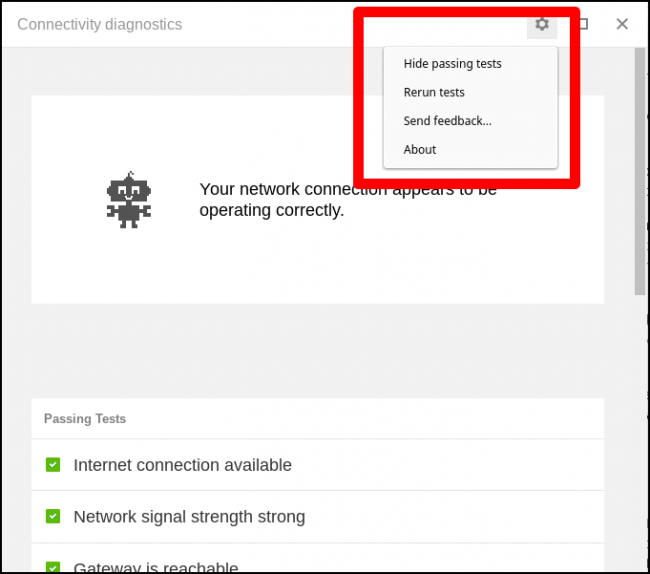
În timp ce Chrome Connectivity Diagnostics este un superinstrument util, nu este foarte util dacă așteptați până când aveți probleme pentru a încerca să îl instalați - în acel moment, poate fi prea târziu. Îți recomand să mergi mai departe și să îl instalezi acum, astfel încât să fie gata să începi când ai probleme. Este întotdeauna o idee bună să fii proactiv!